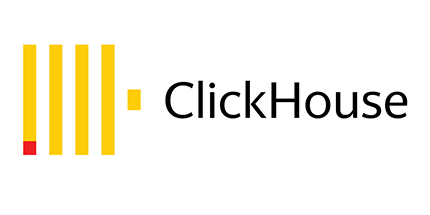2020年12月CentOS项目组宣布CentOS 8将于2021年12月31日结束支持,这意味着从2022年开始,使用CentOS 8的用户,将无法得到来自官方的新硬件支持、bug修复和安全补丁。针对这一情况,移动云大云操作系统团队基于国内开源社区深度定制,推出了企业定制版操作系统BC-Linux V8.2版本。
BC-Linux V8.2是基于龙蜥社区Anolis OS 8.2版本深度定制的X86服务器通用版操作系统,与RHEL 8、CentOS 8软硬件生态100%兼容。
OpenAnolis 社区:
https://openanolis.cn/
移动开源镜像站:
https://mirrors.cmecloud.cn/
BCLinux 8.2系统下载:https://mirrors.cmecloud.cn/bclinux/el8.2/isos/x86_64/release/BCLinux-R8-U2-Server-x86_64-221130.iso
一、安装BCLinux 8.2
成功引导系统后,会出现下面的界面
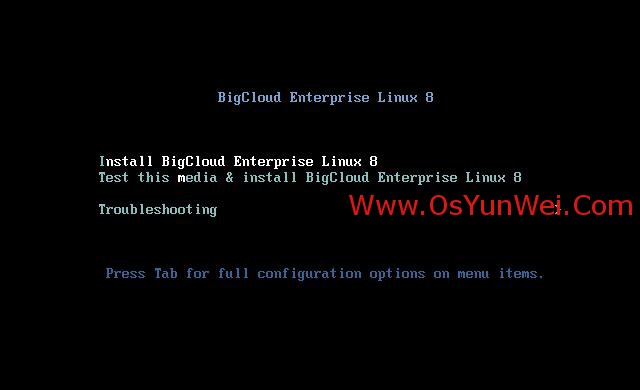
界面说明:
Install BigCloud Enterprise Linux 8 #安装
Test this media & install BigCloud Enterprise Linux 8 #测试安装文件并安装
Troubleshooting #修复故障
这里选择第一项,安装BigCloud Enterprise Linux 8
回车,进入下面的界面

语言选择界面,正式生产服务器建议安装英文版本。
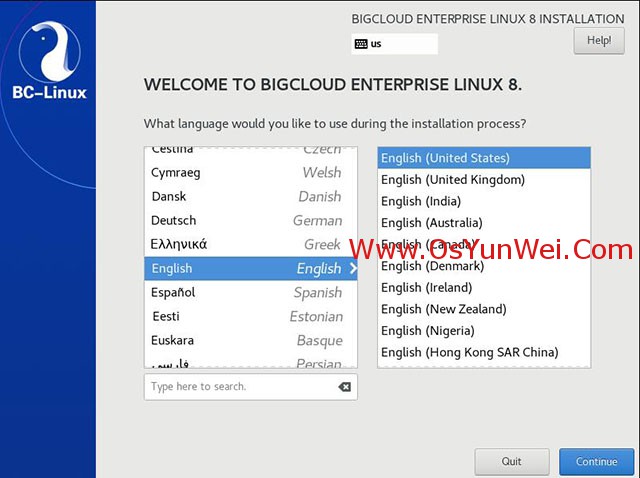
Continue继续
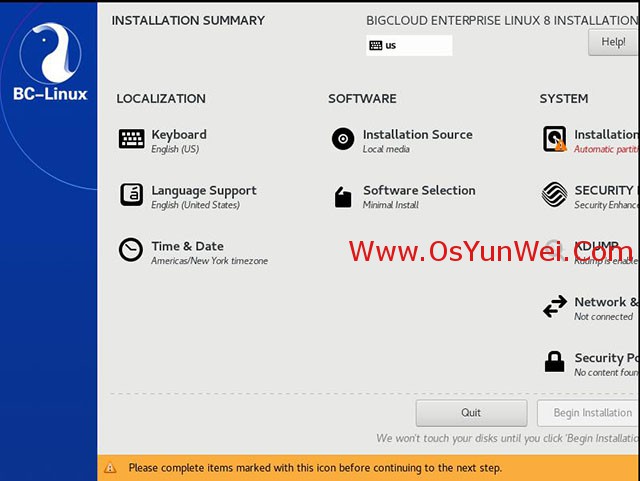
选择-系统SYSTEM-安装位置Installtion Destir,进入磁盘分区界面
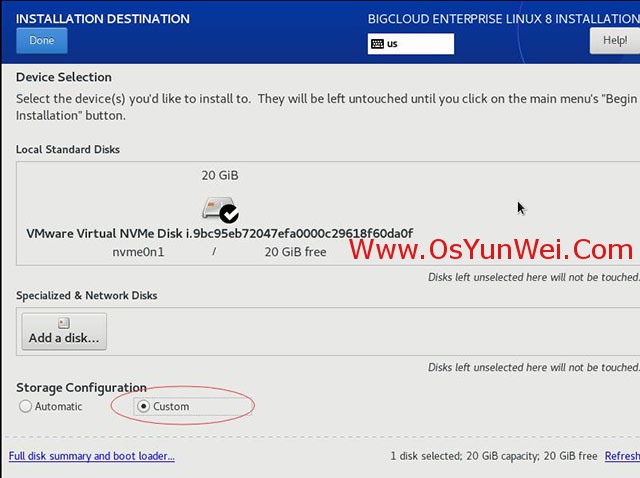
Storage Configuration存储配置下选择Custom自定义选项,点左上角的“完成Done”,进入下面的界面
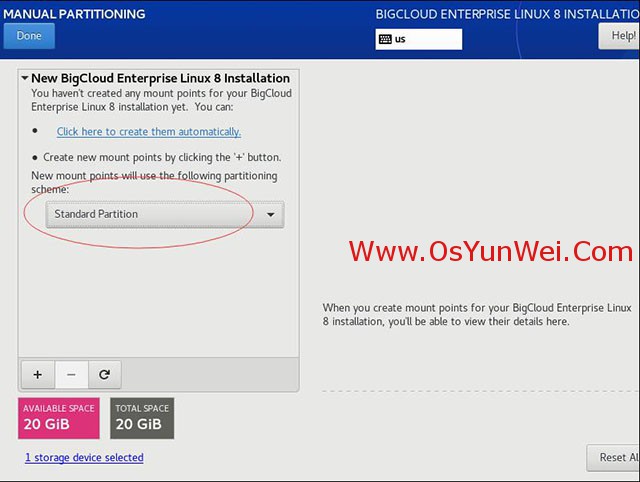
新挂载点使用以下分区方案:标准Standard Partition
点左下角的“+”号
挂载点:swap
期望容量:4096
添加挂载点,如下图所示
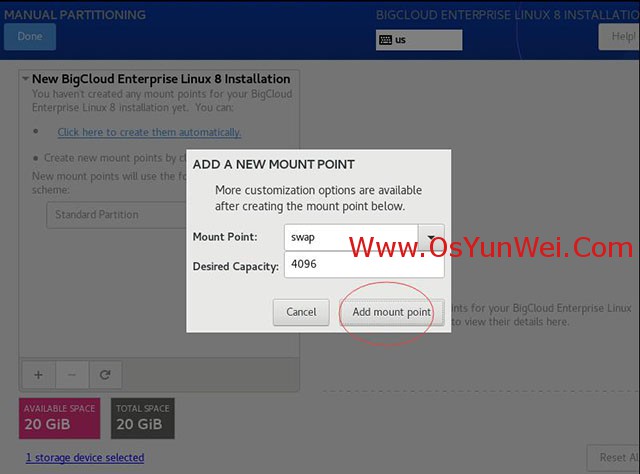
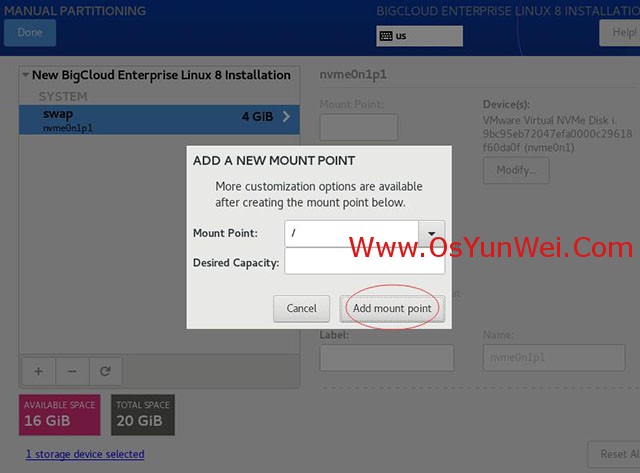
Add mount point #添加挂载点
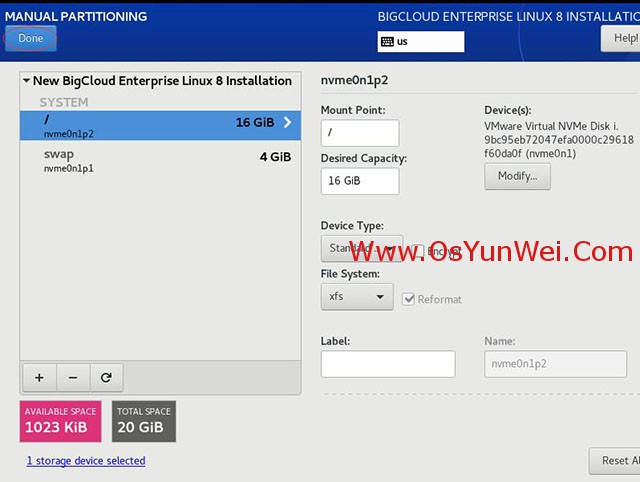
分区前先规划好
swap #交换分区,一般设置为内存的2倍
/ #剩余所有空间
备注:生产服务器建议单独再划分一个/data分区存放数据
继续点左下角的“+”号
挂载点:/
期望容量:留空 #默认为剩余所有空间
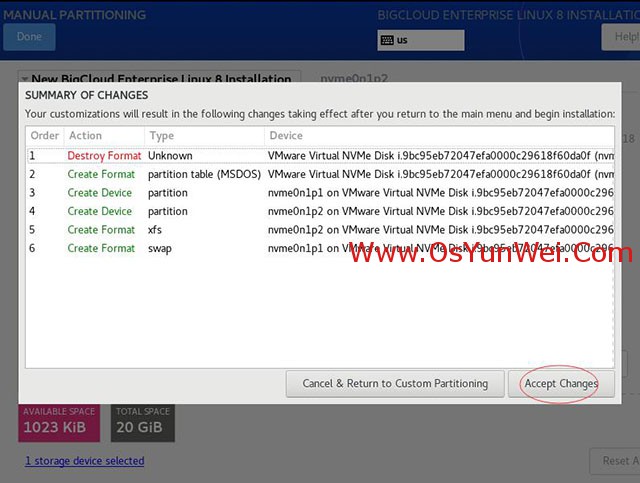
点击Accept Changes 如下图所示
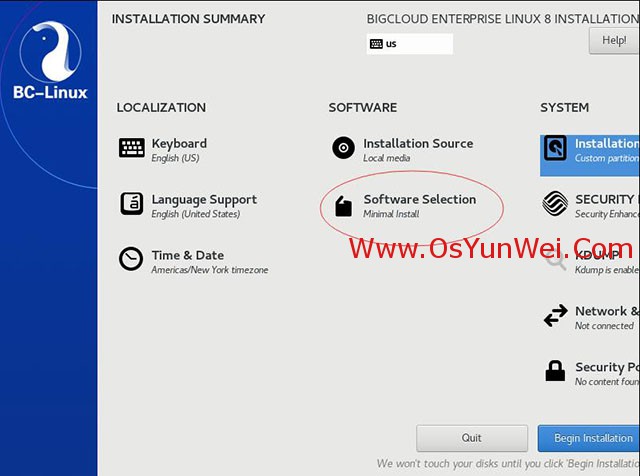
软件SOFTWARE”-“软件选择Software Selection”,进入如下界面
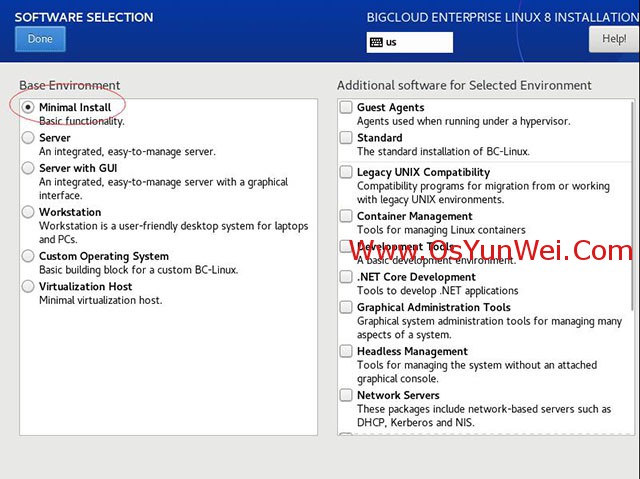
界面说明:
1、最小安装,基本功能;
2、服务器,集成的易于管理的服务器;
3、带GUI的服务器,集成的易于管理的带有图形界面的服务器;
4、工作站,工作站是用户友好的笔记本电脑和PC的桌面系统;
5、定制操作系统;
6、虚拟化主机,最小虚拟化主机。
建议选择第1项,最小安装。
点左上角的“完成Done”,进入下面的界面

开始安装Begin Installation
进入下面的界面
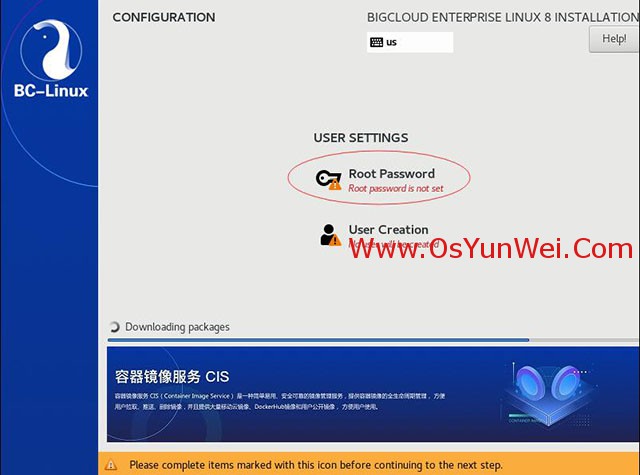
选择-用户设置USER SETTINGS-Root Password密码,进入下面的界面
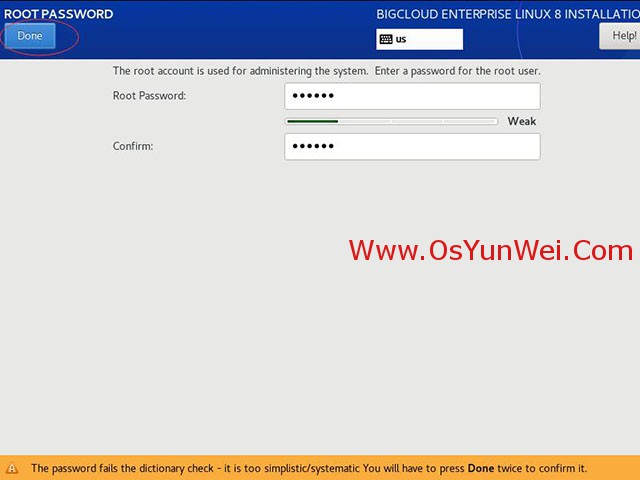
设置Root密码
如果密码长度太短会出现提示
点左上角的“完成Done”,进入下面的界面
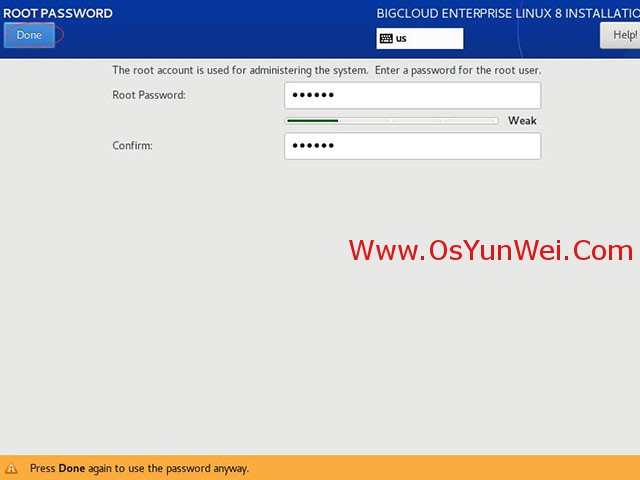
再次确认密码
点左上角的“完成Done”,进入下面的界面
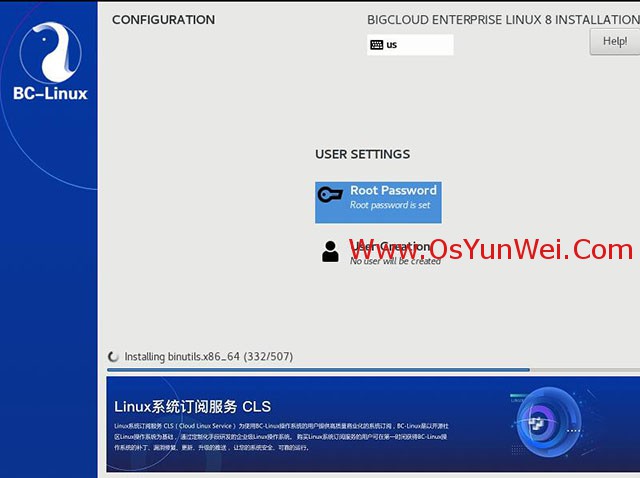
正在安装中
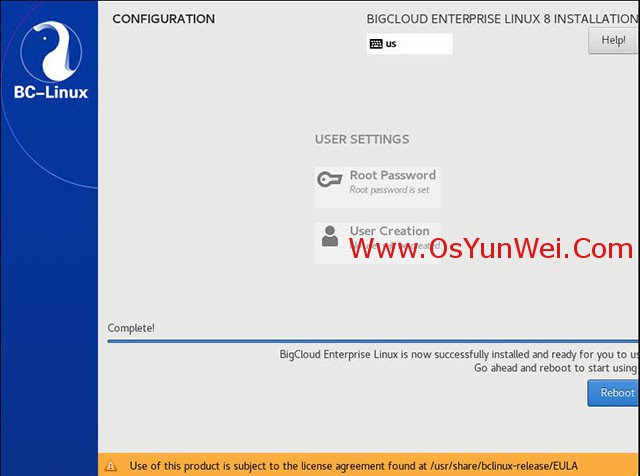
安装完成,Reboot System #重启系统
账号输入root 回车
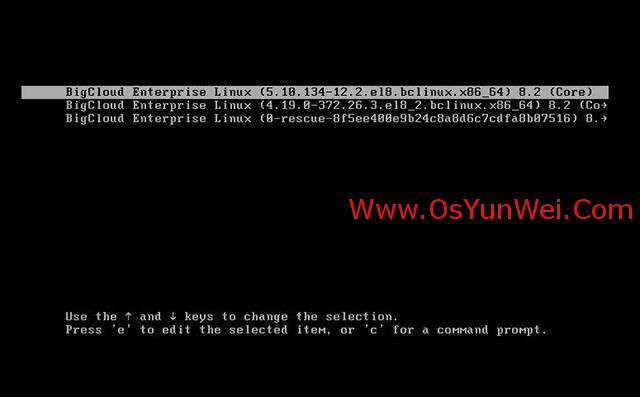
系统重启中,可以看到是双内核,默认即可
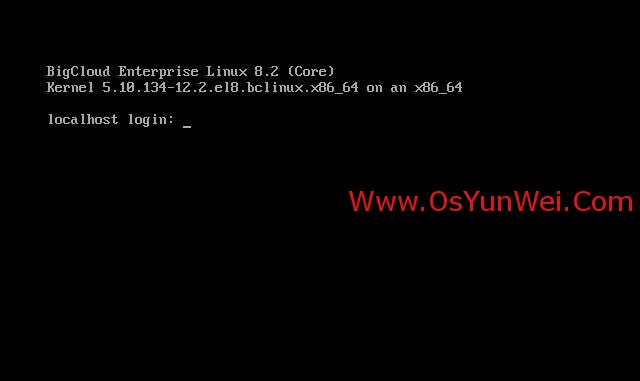
再输入上面设置的root密码回车
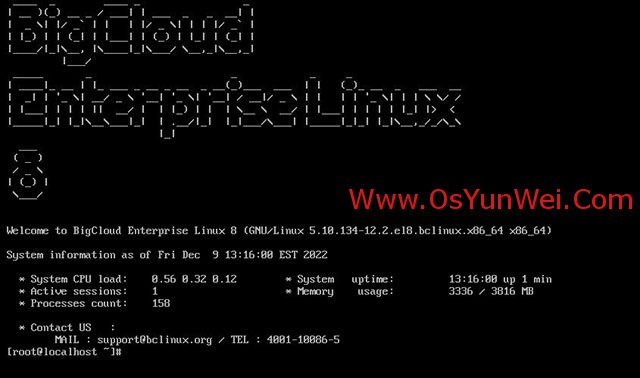
系统登录成功
二、设置IP地址、网关、DNS
说明:BCLinux 8.x默认安装好之后是没有自动开启网络连接的!
cd /etc/sysconfig/network-scripts/ #进入网络配置文件目录
vi ifcfg-ens160 #编辑配置文件,添加修改以下内容
TYPE=Ethernet
PROXY_METHOD=none
BROWSER_ONLY=no
BOOTPROTO=static #启用静态IP地址
DEFROUTE=yes
IPV4_FAILURE_FATAL=no
IPV6INIT=yes
IPV6_AUTOCONF=yes
IPV6_DEFROUTE=yes
IPV6_FAILURE_FATAL=no
NAME=ens160
UUID=77ffc912-56b9-485f-b8e9-e773a48dcad0
DEVICE=ens160
ONBOOT=yes #开启自动启用网络连接
IPADDR=192.168.21.105 #设置IP地址
PREFIX=24 #设置子网掩码
GATEWAY=192.168.21.2 #设置网关
DNS1=8.8.8.8 #设置主DNS
DNS2=8.8.4.4 #设置备DNS
:wq! #保存退出
nmcli c reload #重新加载网络配置
nmtui #也可以通此命令打开图形界面进行网络设置
ping www.baidu.com #测试网络是否正常
ip addr #查看IP地址
#说明,BCLinux 8.x默认不支持network.service服务,需要使用yum install network-scripts命令来安装此服务。
yum install network-scripts #BCLinux是商业发型版,需要中国移动云商业授权才能使用yum
service network restart #重启网络服务
systemctl restart network.service #重启网络服务
三、设置主机名为www
hostname www #设置主机名为www
vi /etc/hostname #编辑配置文件
www #修改localhost.localdomain为www
:wq! #保存退出
vi /etc/hosts #编辑配置文件
127.0.0.1 localhost www #修改localhost.localdomain为www
:wq! #保存退出
四、使用系统镜像配置本地yum源
4.1创建目录
mkdir -p /mnt/iso #创建系统镜像文件存放目录
mkdir -p /mnt/cdrom #创建系统镜像挂载目录
上传下载好的系统镜像文件BCLinux-R8-U2-Server-x86_64-221130.iso到/mnt/iso目录下
4.2挂载系统镜像文件
#将系统镜像文件挂载到/mnt/cdrom目录
mount -o loop /mnt/iso/BCLinux-R8-U2-Server-x86_64-221130.iso /mnt/cdrom
提示:mount: /mnt/cdrom: WARNING: device write-protected, mounted read-only.
使用df -h查看,会出现类似下面的挂载目录,说明挂载成功
/dev/loop0 9.9G 9.9G 0 100% /mnt/cdrom
4.3配置本地yum源
mv /etc/yum.repos.d /etc/yum.repos.d-bak #备份目录
mkdir /etc/yum.repos.d #创建新的目录
vi /etc/yum.repos.d/BCLinux-Media.repo #BCLinux 8.x 配置文件
[B8-media-BaseOS]
name=BCLinux-BaseOS
baseurl=file:///mnt/cdrom/BaseOS
gpgcheck=0 #不效验
enabled=1 #启用该镜像
gpgkey=file:///etc/pki/rpm-gpg/RPM-GPG-KEY-BCLinux-8
[B8-media-AppStream]
name=BCLinux-AppStream
baseurl=file:///mnt/cdrom/AppStream
gpgcheck=0 #不效验
enabled=1 #启用该镜像
gpgkey=file:///etc/pki/rpm-gpg/RPM-GPG-KEY-BCLinux-8
:wq! #保存退出
#下面是BCLinux 7.x的yum源配置
vi /etc/yum.repos.d/BCLinux-Media.repo #BCLinux 7.x 配置文件
[B7-media]
name=BCLinux
baseurl=file:///mnt/cdrom/
gpgcheck=0
enabled=1
gpgkey=file:///etc/pki/rpm-gpg/RPM-GPG-KEY-BCLinux-8
:wq! #保存退出
4.4禁用yum源认证
否则一直会提示:
*** INFO ***Your authentication fails. This system is not registered to BigCloud Enterprise Linux(BC-Linux)
vi /etc/yum/pluginconf.d/license-manager.conf
enabled=0 #把1修改为0
:wq! #保存退出
yum clean all #清空cache
yum makecache #重建cache
yum search network-scripts #搜索安装包
yum install network-scripts #安装软件
五、设置开机自动挂载
mount -l | grep cdrom #查看
vi /etc/fstab #添加以下代码。实现开机自动挂载
/mnt/iso/BCLinux-R8-U2-Server-x86_64-221130.iso /mnt/cdrom iso9660 defaults,ro,loop 0 0
:wq! #保存退出
系统重启后,使用df -h查看系统挂载目录
现在可以正常使用yum install 来安装软件了。
至此,BCLinux 8.2安装配置图解教程完成。

 ②190706903
②190706903  ③203744115
③203744115